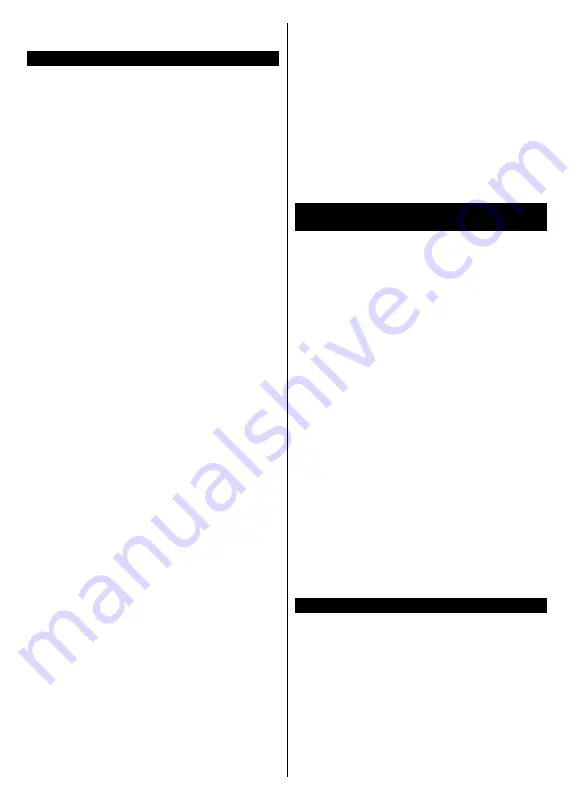
Polski
- 73 -
się, że urządzenie posiada najnowszą wersję
oprogramowania.
Rozwiązywanie podłączenia
Sieć bezprzewodowa niedostępna
•
Upewnij się, że systemy firewall zezwalają na
bezprzewodowe połączenie TV.
•
Upewnij się, że Adapter USB WiFi jest solidnie
podłączony do TV.
•
Spróbuj ponownie wyszukać sieci bezprzewodowe,
używając ekranu menu
ustawień sieciowych/
internetowych
.
Jeśli sieć bezprzewodowa nie funkcjonuje poprawnie,
spróbuj skorzystać z sieci przewodowej w swoim
domu. Więcej informacji na ten temat znajdziesz w
części dotyczącej
połączeń przewodowych
.
Jeśli TV nie działa korzystając z połączeniem
przewodowym, sprawdź modem (router). Jeśli nie
ma problemów z routerem, sprawdź połączenie
internetowe swojego modemu.
Połączenie jest wolne
Sprawdź instrukcję obsługi swojego modemu, aby
uzyskać informacje na temat zasięgu wewnątrz
budynków, szybkości połączenia, jakości sygnału i
innych ustawień. Będziesz potrzebować szybkiego
łącza dla swojego modemu.
Przerwy podczas odtwarzania lub
zwolnione reakcje
W taki przypadku powinieneś spróbować następujących
kroków:
Zachowaj odległość co najmniej trzech metrów od
kuchenek mikrofalowych, telefonów komórkowych,
urządzeń Bluetooth i jakichkolwiek innych urządzeń
kompatybilnych z Wi-Fi. Spróbuj zmienić aktywny
kanał routera WLAN.
Połączenie z Internetem jest niedostępne/
Współdzielenie audio i wideo nie działa
Jeśli adres MAC (unikalny identyfikator) Twojego PC
lub modemu został zarejestrowany permanentnie,
możliwe jest, że Twój TV nie może połączyć się z
Internetem. W takim przypadku adres MAC będzie
potwierdzany za każdym razem, kiedy połączysz się
z internetem. Jest to ochrona przed brakiem brawa
dostępu. Jako, że telewizor ma swój adres MAC, Twój
dostawca usług internetowych nie może potwierdzić
adresu MAC twojego telewizora. Z tego powodu nie
połączenie telewizora z internetem nie będzie możliwe.
Skontaktuj się ze swoim dostawcą usług internetowych
i poproś o informacje, jak połączyć inne urządzenie -
twój telewizor, z internetem.
Możliwe również, że problem z systemem firewall
uniemożliwia połączenie z Internetem. Jeśli myślisz,
że to jest przyczyną problemu, skontaktuj się ze
swoim dostawcą usług internetowych. Firewall
może być przyczyną problemu z połączeniem i
odkryciem, podczas użytkowania telewizora w
trybie współdzielenia audio i wideo lub podczas
wyszukiwania poprzez funkcję współdzielenia audio
i wideo.
Niewłaściwa domena
Upewnij się, że zalogowałeś się do PC z użyciem
ważnej nazwy użytkownika/hasłem oraz upewnij się,
że twoja domena jest aktywna przed udostępnieniem
jakichkolwiek plików z Twojego PC na serwer mediów.
Jeśli domena jest niewłaściwa, może spowodować
problemy podczas przeglądanie plików w trybie
współdzielenia audio i wideo.
Korzystanie z usługi sieciowej współdzielenia
audio i wideo
Funkcja współdzielenia audio i wideo korzysta
ze standardu, który ułatwia proces oglądania
w elektronice cyfrowej oraz sprawia, że jest on
dogodniejszy w użyciu w sieci domowej.
Standard ten umożliwia oglądanie I odtwarzanie
zdjęć, muzyki oraz filmów wideo przechowywanych na
serwerze medialnym DLNA podłączonym do Państwa
sieci domowej.
1. Instalacja oprogramowania serwera
Funkcja
współdzielenia audio i wideo nie może być
używana, jeśli oprogramowanie serwera nie jest
zainstalowane na komputerze lub jeśli wymagane
oprogramowanie serwera multimedialnego nie
jest zainstalowane na urządzeniu towarzyszącym
.
Proszę przygotować swój komputer za pomocą
odpowiedniego programu serwera.
2. Podłącz do sieci przewodowej lub
bezprzewodowej
Szczegółowe informacje odnajdziesz w rozdziałach
dotyczących
połączenia przewodowego/
bezprzewodowego
.
3. Odtwarzanie plików współdzielonych
poprzez przeglądarkę mediów
Wybierz
przeglądarkę mediów
z menu głównego,
używając przycisków kierunkowych, a następnie
naciśnij
OK
. Wyświetli się przeglądarka mediów.
Współdzielenie audio i wideo
Wybierz żądany typ nośnika w menu głównym
przeglądarki mediów i naciśnij
OK
. Jeśli dzielenie się
plikami jest poprawnie skonfigurowane, po wybraniu
żądanego typu mediów na ekranie wyświetli się
wiadomość o
wyborze urządzenia
. Jeśli zostaną
znalezione dostępne sieci, będą one wyświetlone na
ekranie. Wybierz serwer mediów lub sieć, do której
chcesz się podłączyć, używając przycisków góra lub
dół, a następnie naciśnij
OK.
Jeśli chcesz odświeżyć
listę urządzenia, naciśnij
Zielony
przycisk. Można
nacisnąć przycisk
Menu
aby wyjść.
Summary of Contents for FLN24T439ST
Page 134: ...50440663 ...
















































